wps软件是许多用户很喜欢使用的一款办公软件,为用户带来了许多的便利和好处,并且深受用户的喜爱,这是因为wps软件中的功能是很强大的,能够让用户用来编辑文档、表格或是演示文稿等不同类型的文件,所以吸引了大量用户前来使用,当用户在wps软件中编辑演示文稿时,有时会在页面上插入表格来为内容提供数据支持,但是用户需要将表格转换成柱状图形,这个时候应该怎么来操作呢,其实操作的过程是很简单的,用户在页面上选中表格后点击菜单栏中的插入图表功能,接着在图表素材中选择需要的柱形图即可解决,那么接下来就让小编来向大家分享一下wps演示把表格转成柱状图形的方法教程吧,希望用户能够喜欢。

1.用户在电脑上打开wps软件,并来到演示文稿的编辑页面选中表格

2.接着在页面上方的菜单栏中点击插入选项,将会显示出相关的选项卡,用户选择图表选项

3.进入到图表窗口中,用户将选项卡切换柱形图选项卡上,然后选择需要的柱形图样式

4.完成设置后,用户在页面上就可以看到表格成功转成柱形图了,如图所示

5.用户在不需要表格的情况下,还可以将表格删除只保留柱形图

以上就是小编对用户提出问题整理出来的方法步骤,用户从中知道了大致的操作过程为点击插入表格——插入图表——选择柱形图——选择喜欢的图表样式这几步,方法简单易懂,因此感兴趣的用户可以跟着小编的教程操作试试看,一定可以解决好这个问题的。
 驱动程序冲突排查:驱动安装后如何判断
驱动程序冲突排查:驱动安装后如何判断
驱动程序的安装与管理对于电脑的稳定运行至关重要。特别是在......
 windows10系统经常死机错误id6008
windows10系统经常死机错误id6008
如果我们在使用win10操作系统电脑的时候遇到了系统经常死机,......
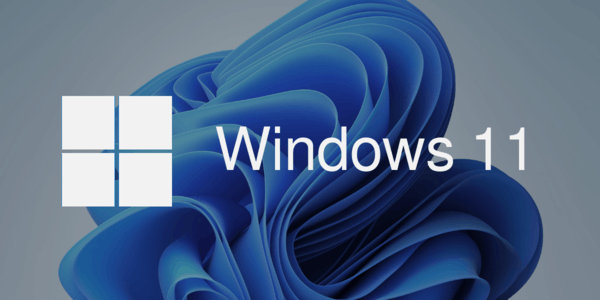 快速技巧删除最新的 Windows 11 水印_可以去
快速技巧删除最新的 Windows 11 水印_可以去
微软很快将在不支持的硬件上运行 Windows 11 的设备上显示桌面水......
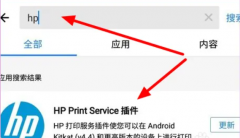 惠普打印机怎么手机无线打印
惠普打印机怎么手机无线打印
惠普打印机用户群体广泛,除了日常办公打印使用外,还有很多......
 《木筏求生》船长帽在哪?raft船长帽获取
《木筏求生》船长帽在哪?raft船长帽获取
在木筏求生中有大量的材料与资源可以收集,收集到的材料与资......

作为一款学生党和上班族经常运用到的办公软件,wps软件收获了不少的忠实用户,在这款办公软件中能够为用户实现编辑多种文件类型的想法,很好的满足用户的使用需求,所以wps软件是不少用...

在wps软件中用户可以收获许多强大功能带来的便利,用户在使用的过程中就可以感受得到,在这款办公软件中用户可以编辑不同类型的文件,其中就会有用户遇到需要编辑表格的情况,在编辑表...

很多时候,大家通过WPSExcel进行数据处理操作,其中会对一些重要的文字添加鲜明的颜色进行区分,或者是为整个表格区域设置一个好看的底纹颜色,但是当你想要打印该表格内容的时候,不想...

很多小伙伴之所以喜欢使用WPS对表格文档进行编辑,就是因为WPS中的功能十分的丰富,并且操作简单,能够帮助我们快速解决文档中的各种数据难题。有的小伙伴在使用WPS对表格文档进行编辑时...

WPS是很多小伙伴都在使用的一款文档编辑软件,在这款软件中,我们可以对各种格式的文档进行编辑。有的小伙伴在使用WPS对演示文稿进行编辑的过程中想要一键替换所有幻灯片的背景样式,但...

wps是一款功能强大的办公软件,它为用户带来了多个文件的编辑权利,让用户可以用来完成文档、表格或是演示文稿等不同类型文件的编辑权利,因此wps软件深受用户的喜爱,当用户在wps软件中...
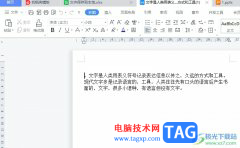
相信大家对wps软件都是很熟悉的,这是一款功能强大且齐全的办公软件,能够为用户提供word文档、excel表格以及ppt演示文稿等不同类型的文件,而且能够有效提高用户的办事效率,因此wps软件吸...
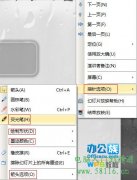
平时在播放WPS演示文稿的时候,我们往往会为了便于说明重点进行标记注释。本文为大家介绍WPS演示中荧光笔的功能,可以帮助我们更好的实现,下面,我就来教大家荧光笔的使用方法...

我们可以在WPSWord文档中给文字内容添加一个注解,当然也可以在WPSPDF文档中给文字内容添加一个注解,当你在编辑文档的过程中,有些内容比较重要,想要给该内容进行标记,添加一个扩展内...

WPS是很多小伙伴都在使用的一款文档编辑软件,在这款软件中,我们可以对各种格式的文档进行编辑。有的小伙伴在使用WPS对演示文稿进行编辑的过程中想要一键替换所有幻灯片的背景样式,但...

相信大部分的用户都很喜欢使用wps软件,这款办公软件为用户带来了许多的便利,并且深受用户的喜爱,在这款办公软件中用户可以体验到强大且实用的功能带来的帮助,让自己的编辑效率得到...
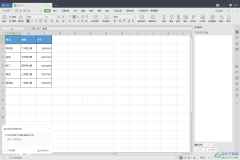
WPSExcel是平时大家会使用到的一款表格编辑工具,这款编辑工具在我们日常办公和生活当中都是非常需要的,实用性非常的强,并且在WPSExcel中有非常多的操作工具可以帮助我们完善和编辑自己...

wps软件是一款深受用户喜爱的办公软件,给用户带来了许多的好处,在wps软件中用户可以编辑文档、表格或是演示文稿等不同类型的文件,满足用户不同的编辑需求,因此wps软件深受用户的喜爱...

有的小伙伴喜欢在WPSExcel表格中进行数据的录入设置,有小伙伴想要将插入的图片转换成表格来显示,其实我们可以通过设置一个表格的背景图片,那么添加的背景图片就是以表格的样式来显示...
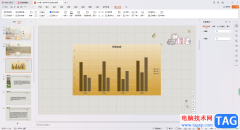
我们在进行PPT演示文稿的制作过程中,也会进行图表的制作和编辑,一般我们制作出来的图表有图表标题、图例和数据等显示出来,其中显示出来的图例一般是位于图表的下方底部的位置,如果...